在Photoshop(简称PS)的使用过程中,许多用户可能会遇到一个问题:界面字体太小,这一问题不仅影响用户的阅读体验,还可能对视力造成长期损害,本文将探讨如何解决PS界面字体太小的问题,并优化用户的阅读体验。
问题阐述
PS界面字体太小,可能导致用户在使用过程中产生以下困扰:
1、视力疲劳:长时间盯着过小的字体,容易导致眼睛疲劳,甚至可能引发头痛。
2、操作不便:由于字体过小,用户可能无法准确点击目标选项,增加操作难度。
3、效率降低:阅读小字体需要更多的时间和精力,从而降低工作效率。
解决方法
针对PS界面字体太小的问题,我们可以尝试以下几种解决方法:
1、调整系统显示设置
通过调整操作系统的显示设置,可以增加PS界面的字体大小,具体操作步骤如下:
(1)右键点击桌面空白处,选择“显示设置”。
(2)在“缩放与布局”选项中,调整“更改文本、应用等项目的大小”的百分比,以增加字体大小。
这种方法可能会影响到其他应用程序的字体大小,且可能无法完全解决PS界面字体过小的问题。
2、修改PS软件设置
PS软件自身也提供了一些调整界面字体大小的选项,用户可以通过以下步骤进行操作:
(1)在PS主界面右上角找到“编辑”选项,选择“首选项”。
(2)在首选项设置中,找到“界面”选项,调整“UI缩放”滑块,以增加字体大小。
不同版本的PS软件设置可能有所不同,且并非所有版本都提供调整界面字体大小的选项。
3、使用第三方插件
如果以上方法无法解决问题,用户还可以尝试使用第三方插件来增大PS界面的字体大小,一些用户界面优化插件可以提供调整界面元素大小的功能。
优化阅读体验
除了解决PS界面字体太小的问题,我们还需要进一步优化阅读体验,以下是一些建议:
1、选择合适的字体
选择合适的字体可以提高阅读体验,在PS中,用户可以选择清晰易读的字体,如宋体、黑体等,还可以根据需要调整字体的粗细、大小等属性。
2、调整界面布局
通过调整PS界面的布局,使用户在操作过程中更加舒适,可以将工具栏、图层栏等常用功能放置在显眼的位置,方便用户快速找到。
3、利用快捷键
熟悉并利用PS的快捷键,可以提高操作效率,从而改善阅读体验,使用快捷键进行缩放、移动、选择等操作,可以更加快速、准确地完成任务。
PS界面字体太小是一个影响用户体验的问题,通过调整系统显示设置、修改PS软件设置或使用第三方插件,用户可以增大PS界面的字体大小,选择合适的字体、调整界面布局和利用快捷键等方法,可以进一步优化阅读体验,希望本文能帮助用户解决PS界面字体太小的问题,提高使用效率。

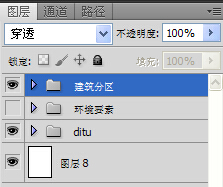
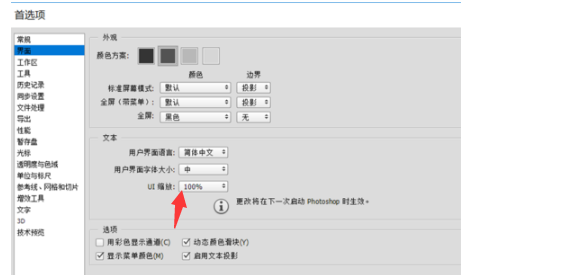
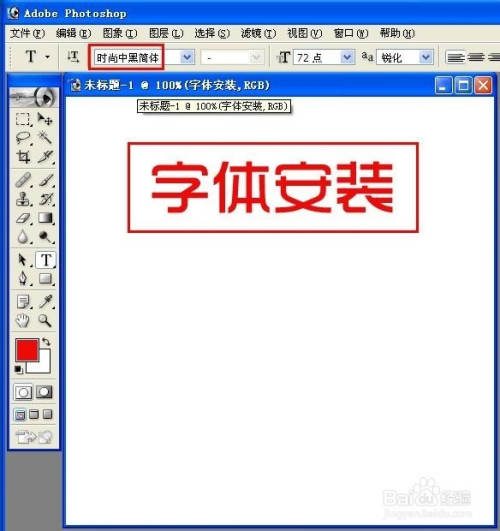


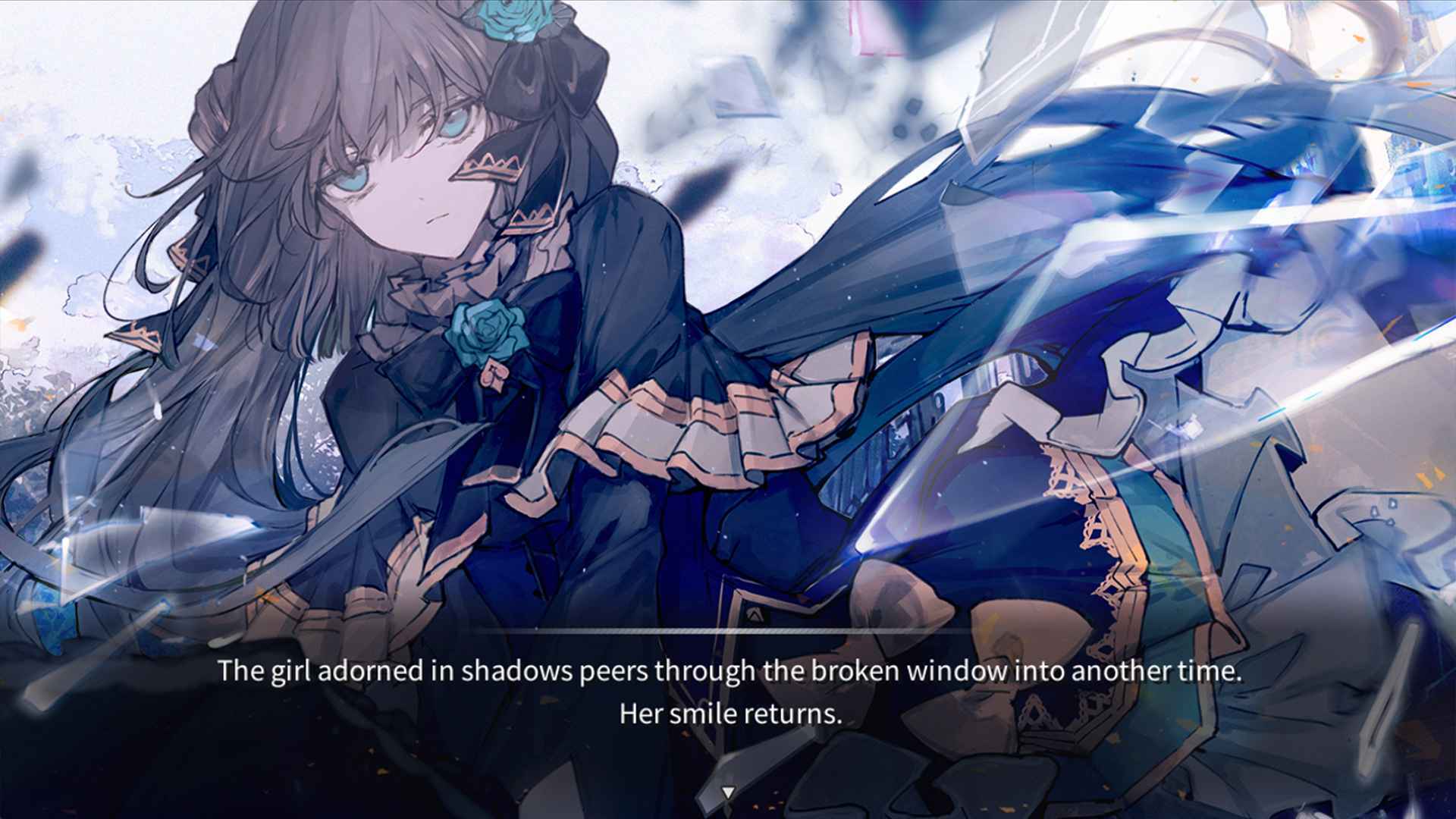




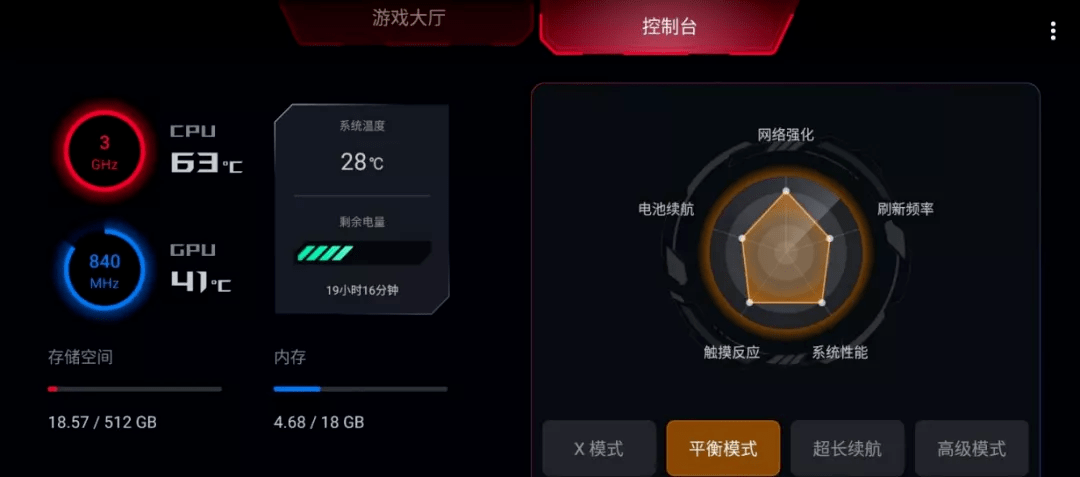
 京公网安备11000000000001号
京公网安备11000000000001号 京ICP备11000001号
京ICP备11000001号
还没有评论,来说两句吧...